WIN7_使用Vray分布渲染高级详细图文教程
vray swarm使用方法
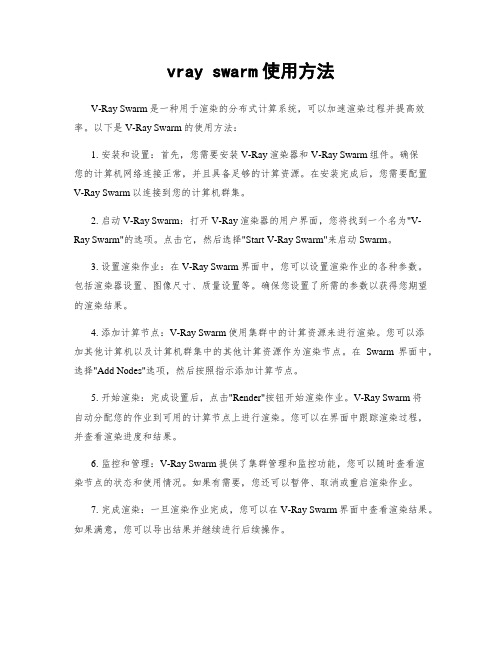
vray swarm使用方法V-Ray Swarm是一种用于渲染的分布式计算系统,可以加速渲染过程并提高效率。
以下是V-Ray Swarm的使用方法:1. 安装和设置:首先,您需要安装V-Ray渲染器和V-Ray Swarm组件。
确保您的计算机网络连接正常,并且具备足够的计算资源。
在安装完成后,您需要配置V-Ray Swarm以连接到您的计算机群集。
2. 启动V-Ray Swarm:打开V-Ray渲染器的用户界面,您将找到一个名为"V-Ray Swarm"的选项。
点击它,然后选择"Start V-Ray Swarm"来启动Swarm。
3. 设置渲染作业:在V-Ray Swarm界面中,您可以设置渲染作业的各种参数。
包括渲染器设置、图像尺寸、质量设置等。
确保您设置了所需的参数以获得您期望的渲染结果。
4. 添加计算节点:V-Ray Swarm使用集群中的计算资源来进行渲染。
您可以添加其他计算机以及计算机群集中的其他计算资源作为渲染节点。
在Swarm界面中,选择"Add Nodes"选项,然后按照指示添加计算节点。
5. 开始渲染:完成设置后,点击"Render"按钮开始渲染作业。
V-Ray Swarm将自动分配您的作业到可用的计算节点上进行渲染。
您可以在界面中跟踪渲染过程,并查看渲染进度和结果。
6. 监控和管理:V-Ray Swarm提供了集群管理和监控功能,您可以随时查看渲染节点的状态和使用情况。
如果有需要,您还可以暂停、取消或重启渲染作业。
7. 完成渲染:一旦渲染作业完成,您可以在V-Ray Swarm界面中查看渲染结果。
如果满意,您可以导出结果并继续进行后续操作。
总之,V-Ray Swarm是一个强大的分布式渲染系统,可以有效地加速渲染过程并提高渲染效率。
通过正确配置和管理,您可以在更短的时间内获得高质量的渲染结果。
win7系统下使用vray分布渲染高级详细图文教程
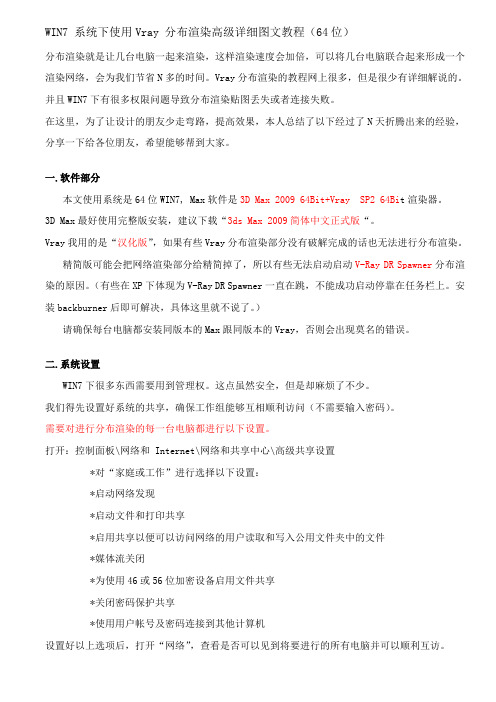
WIN7 系统下使用Vray 分布渲染高级详细图文教程(64位)分布渲染就是让几台电脑一起来渲染,这样渲染速度会加倍,可以将几台电脑联合起来形成一个渲染网络,会为我们节省N多的时间。
Vray分布渲染的教程网上很多,但是很少有详细解说的。
并且WIN7下有很多权限问题导致分布渲染贴图丢失或者连接失败。
在这里,为了让设计的朋友少走弯路,提高效果,本人总结了以下经过了N天折腾出来的经验,分享一下给各位朋友,希望能够帮到大家。
一.软件部分本文使用系统是64位WIN7, Max软件是3D Max 2009 64Bit+Vray SP2 64Bi t渲染器。
3D Max最好使用完整版安装,建议下载“3ds Max 2009简体中文正式版“。
Vray我用的是“汉化版”,如果有些Vray分布渲染部分没有破解完成的话也无法进行分布渲染。
精简版可能会把网络渲染部分给精简掉了,所以有些无法启动启动V-Ray DR Spawner分布渲染的原因。
(有些在XP下体现为V-Ray DR Spawner一直在跳,不能成功启动停靠在任务栏上。
安装backburner后即可解决,具体这里就不说了。
)请确保每台电脑都安装同版本的Max跟同版本的Vray,否则会出现莫名的错误。
二.系统设置WIN7下很多东西需要用到管理权。
这点虽然安全,但是却麻烦了不少。
我们得先设置好系统的共享,确保工作组能够互相顺利访问(不需要输入密码)。
需要对进行分布渲染的每一台电脑都进行以下设置。
打开:控制面板\网络和 Internet\网络和共享中心\高级共享设置*对“家庭或工作”进行选择以下设置:*启动网络发现*启动文件和打印共享*启用共享以便可以访问网络的用户读取和写入公用文件夹中的文件*媒体流关闭*为使用46或56位加密设备启用文件共享*关闭密码保护共享*使用用户帐号及密码连接到其他计算机设置好以上选项后,打开“网络”,查看是否可以见到将要进行的所有电脑并可以顺利互访。
vray渲染教程(全_精_详)

vray渲染教程(全_精_详)第⼀课:VRay的安装和操作流程⼀、V ray的⼯作流程1创建或者打开⼀个场景2指定VRay渲染器3设置材质4把渲染器选项卡设置成测试阶段的参数:①把图像采样器改为“固定模式“,把抗锯齿系数调低,并关闭材质反射、折射和默认灯。
②勾选GI,将“⾸次反射”调整为lrradiance map模式(发光贴图模式)调整min rate(最⼩采样)和max rate(最⼤采样)为-6,-5,同时“⼆次反射”调整为QMC[准蒙特卡洛算法]或light cache[灯光缓冲模式],降低细分。
5根据场景布置相应的灯光。
①开始布光时,从天光开始,然后逐步增加灯光,⼤体顺序为:天光----阳光----⼈⼯装饰光----补光。
②如环境明暗灯光不理想,可适当调整天光强度或提⾼暴光⽅式中的dark multiplier (变暗倍增值),⾄直合适为⽌。
③打开反射、折射调整主要材质6根据实际的情况再次调整场景的灯光和材质7渲染并保存光⼦⽂件①设置保存光⼦⽂件②调整lrradiance map(光贴图模式),min rate(最⼩采样)和max rate(最⼤采样)为-5,-1或-5,-2或更⾼,同时把[准蒙特卡洛算法] 或[灯光缓冲模式] 的细分值调⾼,正式跑⼩图,保存光⼦⽂件。
8 正式渲染1)调⾼抗鉅尺级别,2)设置出图的尺⼨,3)调⽤光⼦⽂件渲染出⼤图第⼆课:VRay常⽤材质的调整⼀、VRayMtl材质VRayMtl(VRay材质)是VRay渲染系统的专⽤材质。
使⽤这个材质能在场景中得到更好的和正确的照明(能量分布), 更快的渲染, 更⽅便控制的反射和折射参数。
在VRayMtl⾥你能够应⽤不同的纹理贴图, 更好的控制反射和折射,添加bump (凹凸贴图)和displacement(位移贴图),促使直接GI(direct GI)计算, 对于材质的着⾊⽅式可以选择BRDF(毕奥定向反射分配函数)。
V-Ray详细教程全解
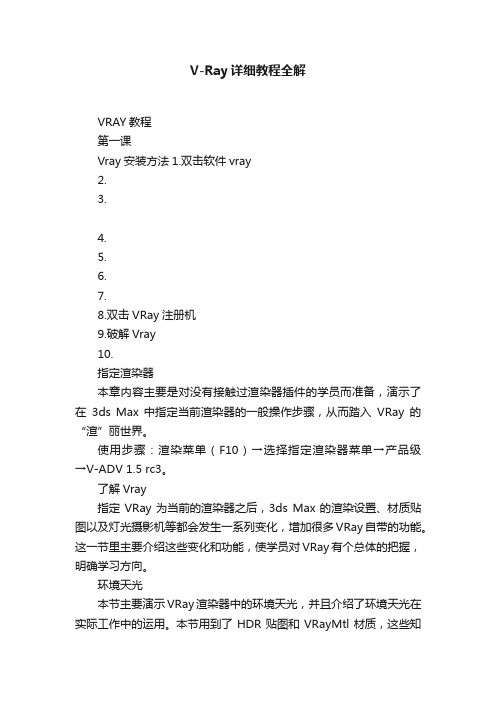
V-Ray详细教程全解VRAY教程第一课Vray安装方法1.双击软件vray2.3.4.5.6.7.8.双击VRay注册机9.破解Vray10.指定渲染器本章内容主要是对没有接触过渲染器插件的学员而准备,演示了在3ds Max 中指定当前渲染器的一般操作步骤,从而踏入VRay的“渲”丽世界。
使用步骤:渲染菜单(F10)→选择指定渲染器菜单→产品级→V-ADV 1.5 rc3。
了解Vray指定VRay为当前的渲染器之后,3ds Max的渲染设置、材质贴图以及灯光摄影机等都会发生一系列变化,增加很多VRay自带的功能。
这一节里主要介绍这些变化和功能,使学员对VRay有个总体的把握,明确学习方向。
环境天光本节主要演示VRay渲染器中的环境天光,并且介绍了环境天光在实际工作中的运用。
本节用到了HDR贴图和VRayMtl材质,这些知识将在后面的章节中介绍。
1.环境天光简单调法。
(快速预览渲染照图方法调节)①.②.③.④.⑤.⑥.渲染.(调节完渲染效果)*2.天光在室内的用法。
(室内夜景用天空光模拟)①.②.③.④.⑤.⑥.⑦.⑧.渲染.第二课1.环境天光——HDR贴图①.②.③.④.⑤.⑥.⑦.⑧.渲染.第三课灯光入门本节是VRay灯光的入门级教程,分析并演示了VRaylight的主要参数,以及作为反光板的应用。
此外,本节还包括了VRay阴影使用方法。
①.②.③.④.⑤.⑥.⑦.⑧.渲染.第四课地面材质本节中通过室内地板的材质编辑,进一步熟悉VRay材质中关于漫反射、反射、菲涅尔反射以及凹凸贴图和衰减贴图的使用方法。
1.亚光地板材质。
2.地砖材质。
第五课墙面材质本节通过一个白色墙壁和天花板的设置方法,讲解如何控制VRay 中的颜色溢出现象。
1.设置墙面材质。
2.调整溢出墙面材质。
VRAY快速入门渲染教程-图文
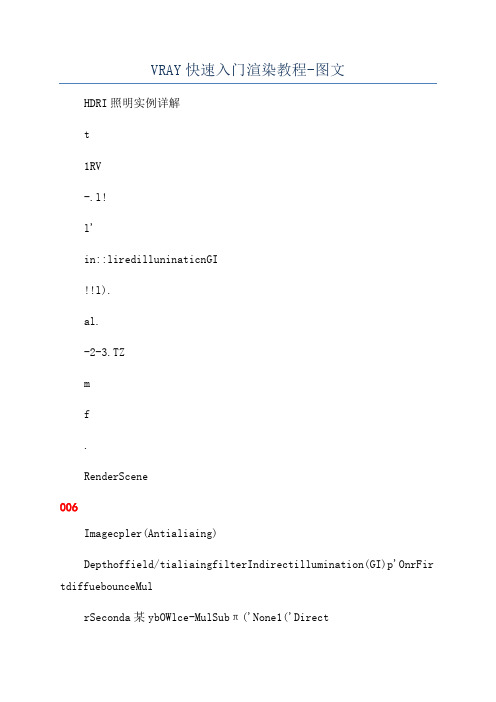
VRAY快速入门渲染教程-图文HDRI照明实例详解t1RV-.l!l'in::liredilluninaticnGI!!l).al.-2-3.TZmf.RenderScene006Imagecpler(Antialiaing)Depthoffield/tialiaingfilterIndirectillumination(GI)p'OnrFir tdiffuebounceMulrSeconda某ybOWlce-MulSubπ('None1('DirectAdvancedirradiancemappareterCauticEnvirorun.entMotionblurQMC Sampler...eFAUiuuuElV('Draf('ActiveShaG-Buffer/ColormappingCameraOlJ然后把所有物体赋予一个默认的灰色材质。
下面就是关键的HDRI环境的建立了,这是本教程最关键的地方,请多注意。
我们新建一个材质,点一个帖图进去,(我用的是diffue,用其他的也没问题),选择vrayHDRI从vray1开始就正式支持hdri图了,所以在也不用任何其他插件的帮助了。
再点击browe浏览hdr图片,注意!这一步非常重要,因为如果没有定位一下hdri图的话,整个场景将是一片漆黑,很多人都犯过这个错误,所以请一定注意。
找到这张图片,图片示意:注意我的各个参数设置multiplier是强度,也就是光的亮度,默认是1,很强,所以我改到0.5。
maptype是帖图方式要根据图片而定,本图片是圆球的,所以选pherical。
然后是把帖图拖到材质上去,左键按住vrayhdri的按钮不放,拖到材质球上去,如图:在intance(copy)Map选项里选择intance选项。
最终图:然后再回到渲染的选项中,打开environment环境,选上override点击旁边的none,选择第二个选项,然后就能看到刚才建的那个hdri材质了,选上它然后新建一盏灯,位置任意注意我开这盏灯是为了关闭默认的两盏灯,所以我也要把它关掉点击旁边的e某clude(排除)再选择include把所有物体排除在这盏灯之外,我觉得这比单纯关掉它要好,在视图中就不会漆黑一片了IOrnniOldt-|At-(-3-I\\ilelm3ElocluncludcSce;;C)jec-:.ee!某ü.:1.'rSl:aed---1:':AffectSurface:ContraSoftenDiff.lP\DiffuP\Specul:rAmbient(!!|brfl:'S'plr('SEng.urlap:2THDRIHD..Ifl..-.:'II!).如果觉得画面上有些斑驳,请把GI中的ma某ubdiv增加,就会得到较好的效果,不过时间也会增加我们再回到HDRI材质里面,我们在这里可以修改图片的角度,也就是光源的方向,如图:效果如果我们再提高minrate采样率的话,GI的效果就会更精细,不过花费的时间也是大幅上升,非正式渲染不提倡。
Vray渲染全套教学课件

第二节 VR几何体
参数: (1)、Source object:来源物体,表示毛发来源于哪个象。 (2)、Length:毛发长度设置; (3)、Thickness:毛发粗细设置; (4)、Gravity:重力设置, (5)、Bend:毛发弯曲设置; Geometric detail:毛发细节控制组;决定毛发的细节参数 (6)、Knots:节短数设置;控制组成毛发物体的直线段量。 (7)、Flot normals:依据法线;勾选,毛发宽度不会发生变化, 对抗锯齿有帮助;取消后,毛发显示出圆滑的外表Vaiation:变化 控制组,用于控制毛发在方向、长度、粗细、及重力等方面的微弱 变化。 Distrbution:决定毛发覆盖源物体的密度。 (8)、Per face:指定毛发源物体每个面的毛发数量。值越大,毛 发数量越多。
第二节 VR几何体
第二节 VR几何体
2、VRayPlane(VRay平面) VRayPlane(VRay平面)物体被创建后,将会被渲染
成一个无限大的平面。 3、VRaySphere(VRay球体)
VRaySphere(VRay球体)物体被创建后,可以在视图中 看到以3条封闭的二维线段组成的线框球体,但是它可以渲 染出一个完整的球体。 4、 VRayProxy(VRay代理)
Vray渲染
教学内容
第1节 Vray简介 第2节 Vray灯光 第3节 Vray材质 第4节 VRay贴图 第5节 VRay渲染面板
第一节 VR简介
教学重点
第2节 Vray灯光 第4节 VRay贴图 第5节 VRay渲染面板
教学难点
第5节 VRay渲染面板
第一节 VR简介
第一节 VR简介
1、VR诞生:
第一节 VR简介
3dmax 分布式渲染详解(免费)
3dmax联机分布式渲染方法技巧详解\测试环境:win7系统3DMAX2009 Vray2.01、首先要保证你的两台电脑能在局域网里互相访问如图:其他电脑上也一样都能打开对方的电脑!注:如果不行可以到网上查找局域网内几台电脑的联机方法,网上有很多教程的,直到能互相访问了再进行第2步!2、准备一个3D文件,要把所有的贴图、广域网文件和3D文件放在一个文件夹里,并保证所有文件名称都是英文(拼音也行)注:此处文件名一定要是英文或拼音、数字如图:3、设置共享文件夹,在放置3D文件的文件上点击右键-属性-共享-点击共享按钮出来下面对话框:然后在空白框的下拉菜单中选择家庭组单击添加:更改家庭组的权限为“读取/写入”点击共享按钮等几秒钟就好!此时共享文件夹就设定好了,下面我们正式开始设置3DMAX里的路径4、从网上邻居找见并打开刚才共享文件夹所在的位置:我现在所用电脑名字是SUNJIE 要联机的电脑是THINK-THINK打开后找到刚才设置了共享的文件夹:双击打开3DMAX主文件,并在工具里面点击贴图管理的那个按钮:然后在Path Edior卷展栏下点击Edit Resources,出现管理贴图路径的窗口:用鼠标拖动选中所有文件及文件变成蓝色表示被选中:点击New Path后面的那个按钮,设定路径:出现选择路径对话框:注:大家也看到了现在出现路径是正确的是003里面,这要是单击渲染没问题,但是我们现在要联机渲染,就要给它从新设置路径,而这个路径呢不应该在SUNJIE上应该在网络里面及局域网上路径,这样的话别的机子才能和你一起调用材质渲染,不然可能出现的问题就是,别的机子渲染出来的是没有贴图的,这也是很多朋友遇到的问题吧!下面我们一步一步来设置下:点击Folder后面的下拉菜单,在网络上从你的主机(也就是你用的电脑)里找到刚才共享的那个文件夹:打开后找见刚才共享的文件夹也就是003:随便在里面选一个文件,点击Use Path然后就回到贴图路径对话框了:最后一步,点一下Set Path完成路径设置!然后关闭Bitmap/Photometric Path Editor窗口!到现在网络路径已经设置好了,基本上要接近尾声了注:我们需要的联机渲染所以路径一定要设置成网络路径,也就是说路径是网络上你的电脑里的路径,并不是你的电脑里的路径这句话好像有点矛盾,嘻嘻!自己理解去吧!5、这不就简单了,直接在服务器上(也就是替你渲染的那台机子,我的是THINK-THINK)打开Launch V-Ray DR spawner如图:位置有2个:(1)从开始里找开始-所有程序-Ghaos Group-V-Ray Adv for 3dsmax 2009 for x86-Distributed rendering-Launch V-Ray DR spawner(2)从安装目录里找,也就是你的3Dmax所安装的位置:打开后在右下角会出现一个Vray的小图标,任务栏上也会出现一个3Dmax的图标但是这个图标并不是3Dmax文件你是打不开的,如果出现不了这2个图标表示你的机器不能网络渲染,这个问题网上有教程:注:此处Launch V-Ray DR spawner只在服务器上打开就行了,你的主机上不需要打开!!6、最后一步,在你的主机上从网络里你的电脑上找见你共享的文件夹打开里面的3Dmax主文件,这步不截图了,前面都截过了,打开够按F10打开渲染控制面板点击Settings:勾选Distributed rendering,点击Distributed rendering后面的Settings按钮出现对话框如图:点击Add server添加你的服务器的IP地址:像我的IP地址是192.16831.102 因为我有三个电脑分别是192.168.1.100 192.168.1.101 192.168.1.102我只用其中的一个做教程输入完了点击OK,然后点击Resolve severs来查找IP地址如果这个地址正确,后面就会出来一个一样的IP地址:到此就大功告成了!出去渲一下试试23456第一部:保证你的局域网是连通的,并且都装有同样的VR版本第二步:VR分布渲染设置第三步:打开客户端mavx目录下的vrayspawner60.exe文件,就是说打开你要参与计算的计算机max目录下的这个文件,如上图所示。
VRAY渲染流程
建摸这里就不说了,只从设置开使
打开VRAY 设抗锯齿为最低
3 打开GI,质量最底钩选下面的2项,可以直接看到渲染结果
4 打开天光强度为2,打开明暗调节,DARK 强度为2(增强黑暗处的亮度
4 打开天光强度为2,打开明暗调节,DARK 强度为2(增强黑暗处的亮度
5看看渲染图暗了,将2级反射直增大为1 这里也可以增强天光,但容易暴
现在看来差不多了
6将GI质量调中,,选择模式为2,选择自动保存渲染结果
7调整渲染尺寸,(最后出图时请使用比较大的尺寸,否则会出现黑斑将抗锯齿参数打开
come on
这是+了反射和日光的,还有掉顶内的铜灯的效果
好象还是黑了点,补个光看看
在房间中间+个灯,亮度0.2
就是我圈了黑圈圈的部分。
能帮我解决一下吗?
这就是没补灯的,。
VRay分层渲染的运用解析说明
关于分层次渲染,其实在VR的早期的版本就已经带了,只是一直被大家忽略。
个人认为这个功能很好。
很实用,对于奋斗在表现事业的,时常面对改图的人来说非常适用。
算是个被大家忽略了的新技术吧。
话不多说开始传了,本打算做个视频,但想想看文字也能清楚就打消了这个念头。
时常遇到改图时,有时换个材质或者在原有的基础上加个模型,再或者把模型放大缩小。
我想一般人大概都是用MAX的局部渲染。
比方说我渲下图的车和树要是用MAX局部渲染的话这么的都还得多渲。
要是用了渲染框的前题下还用不了MAX的局部渲染。
这样不仅麻烦也浪费时间。
(图01)图01要是用VR的分层渲染的话这个问题就好解决了如下图通过设置分层渲染我们只渲出来车和树,别的什么也没有要。
并且阴影也渲染出来了,只要在PS里的Alpha通道直接点选就可以了。
(图02、03)图02图03设置上我们只需要点物体右键VR属性对你不需要显示的物体设置如下(记住是不需要的显示的物体)。
(图04、05)图04图05接下来解释下这些参数和理论,这里我只说下右边的不可见属性。
(图06)图06Matte object (不可见物体):勾选的时候被选择物体为不可见物体。
这意味着这个物体无法直接在场景中可见,在他的位置将显示背景颜色。
但这个物体在反射/折射中是显示正常的,并基于真实的材质产生真实的间接光照明。
Alpha contribution (这个我翻译不过来):这个值是控制被选择物体在Alpha通道中如何显示。
值为1意味着物体在Alpha通道中正常显示,为0意味着物体在Alpha通道完全不显示,值为-1会反转物体的Alpha通道。
Shadows(阴影):这个选项允许不可见物体接收直接光产生的阴影。
Affrct alpha(影响Alpha通道):使阴影影响物体的alpha通道。
Color(颜色):设置不可见物体接收直接光照产生的阴影颜色。
Brightness(明亮度):设置不可见物体接收直接光照产生的阴影的明亮度。
vray产品渲染教程
vray产品渲染教程VRay是一款非常流行的专业渲染引擎,用于生成高质量的渲染图像和动画。
本文将为您介绍VRay产品渲染的基本教程。
首先,安装VRay并将其集成到您的3D建模软件中。
VRay支持多个3D建模软件,如3ds Max、Maya和SketchUp等。
根据您使用的软件,安装适用的VRay版本,并确保它与您的软件版本兼容。
接下来,配置VRay渲染设置。
打开您的3D建模软件,在渲染设置中找到VRay选项。
这些选项可以帮助您控制光照、材质、纹理和其他影响渲染结果的参数。
根据您的需求进行设置,可以使用默认设置,或者根据您的项目要求进行更改。
然后,创建您的场景并添加所需的对象。
在3D建模软件中创建您的场景,添加模型、灯光、相机和其他所需的对象。
确保您的场景布局和摆放符合您的设计要求。
在添加光照之前,您可以先预览您的场景。
VRay提供了实时渲染功能,它可以帮助您在渲染之前预览最终结果。
这使您可以根据需要进行一些调整,以获得最佳的渲染效果。
接下来,添加光照。
光照是影响渲染结果最重要的因素之一。
根据场景的要求,选择不同类型的灯光,如点光源、方向光、聚光灯等,并调整它们的位置、强度和颜色。
您还可以使用VRay提供的各种光照工具,如天光、HDRI贴图和光线跟踪器等,以增强光照效果。
在添加光照之后,您可以着手创建和调整材质。
VRay支持各种材质类型,如金属、玻璃、木材、塑料等。
根据需要,为每个对象选择适当的材质,并调整其颜色、质地和反射等属性。
您还可以使用纹理贴图来增加真实感和细节。
最后,设置相机并进行渲染。
选择适当的相机类型,并根据需要调整其位置和视角。
您还可以设置相机参数,如焦距、曝光和景深等。
一切准备就绪后,您可以开始渲染图像或动画。
选择渲染的分辨率和输出格式,并启动渲染进程。
在渲染完成后,您可以对结果进行一些后期处理。
您可以使用图像编辑软件,如Photoshop,来调整颜色、对比度和其他效果。
这样可以进一步增强图像的效果,使其更加逼真和吸引人。
- 1、下载文档前请自行甄别文档内容的完整性,平台不提供额外的编辑、内容补充、找答案等附加服务。
- 2、"仅部分预览"的文档,不可在线预览部分如存在完整性等问题,可反馈申请退款(可完整预览的文档不适用该条件!)。
- 3、如文档侵犯您的权益,请联系客服反馈,我们会尽快为您处理(人工客服工作时间:9:00-18:30)。
WIN7 系统下使用Vray 分布渲染高级详细图文教程(64位)
分布渲染就是让几台电脑一起来渲染,这样渲染速度会加倍,可以将几台电脑联合起来形成一个渲染网络,会为我们节省N多的时间。
Vray分布渲染的教程网上很多,但是很少有详细解说的。
并且WIN7下有很多权限问题导致分布渲染贴图丢失或者连接失败。
在这里,为了让设计的朋友少走弯路,提高效果,本人总结了以下经过了N天折腾出来的经验,分享一下给各位朋友,希望能够帮到大家。
一.软件部分
本文使用系统是64位WIN7, Max软件是3D Max 2009 64Bit+Vray 1.5 SP2 64Bi t渲染器。
3D Max最好使用完整版安装,建议下载“3ds Max 2009简体中文正式版“。
Vray我用的是“VRay1.5_adv_sp2_For_MAX2009_64bit_汉化版”,如果有些Vray分布渲染部分没有破解完成的话也无法进行分布渲染。
精简版可能会把网络渲染部分给精简掉了,所以有些无法启动启动V-Ray DR Spawner分布渲染的原因。
(有些在XP下体现为V-Ray DR Spawner一直在跳,不能成功启动停靠在任务栏上。
安装backburner后即可解决,具体这里就不说了。
)
请确保每台电脑都安装同版本的Max跟同版本的Vray,否则会出现莫名的错误。
二.系统设置
WIN7下很多东西需要用到管理权。
这点虽然安全,但是却麻烦了不少。
我们得先设置好系统的共享,确保工作组能够互相顺利访问(不需要输入密码)。
需要对进行分布渲染的每一台电脑都进行以下设置。
打开:控制面板\网络和Internet\网络和共享中心\高级共享设置
*对“家庭或工作”进行选择以下设置:
*启动网络发现
*启动文件和打印共享
*启用共享以便可以访问网络的用户读取和写入公用文件夹中的文件
*媒体流关闭
*为使用46或56位加密设备启用文件共享
*关闭密码保护共享
*使用用户帐号及密码连接到其他计算机
设置好以上选项后,打开“网络”,查看是否可以见到将要进行的所有电脑并可以顺利互访。
三.提取你的位图/光度学文件:
1.在本机把新建一个文件夹,这里以在D盘新建一个命名为“Render”的文件夹并共享该文件夹。
假设你的电脑为Design,WIN7会提示你该文件夹的共享的网络路径为\\Design\Render.
2.打开设计好的Max档案,打开工具面板》更多》位图/光度学路径
3.全部选择你的路径,按“复制”,复制到新建好的\\Design\Render文件夹下(注:前提是你所
有贴图并没丢失)
(假设你使用的贴图是在工作组的服务器上提取的,或者所有贴图很清楚地共享在工作组上,这步可以忽略,这步是为了下面将所有本地磁盘路径修改为网络路径)
四.批量将Max的贴图进行设置为网络路径
1.按快捷键“Shift+T”打开资源追踪。
2.右键选择“高亮显示可编辑的资源”选择好所有可以编辑的贴图路径
3.然后右键选择“条带路径”,将目前所有贴图路径清除。
4.全选可编辑路径后再右键选择“设置路径”,将路径设置为刚才设置好的共享文件夹
\\Design\Render里面。
资源追踪会自动搜索,如果找到贴图的话,会在后边显示:未知状态,网络路径。
5.再次右键选择“使路径绝对”确定所有路径,避免Max再在其他地方搜索。
6.如果Max自动搜索不到或者是搜到本机路径,请手动浏览设置为网络路径。
必须全部贴图路径为网络路径。
否则会贴图丢失。
到时候渲染的情况是一个格子有贴图,一个格子没贴图的样子。
如图:
五.在客机启动V-Ray DR Spawner
1.在所有客机上(帮忙渲染的的电脑)右键“以管理员身份启动”V-Ray DR Spawner.
打开开始》所有程序》Chaos Group》VRay1.5sp2 Max2009chs x64》分布渲染》V-Ray DR Spawner 或者在打开该程序C:\Program Files\Autodesk\3ds Max 2009\vrayspawner2009.exe
2.观察该程序能停靠在任务栏上,如一个Max图标停靠在任务栏上即为成功启动。
注意:如果执行“注册V-Ray Spawner服务”即为一开机就会自动启动分布渲染服务。
如果没有注册的话就需要启动V-Ray DR Spawner才能进行分布渲染。
但是“注册V-Ray Spawner服务”会在WIN7系统下丢失贴图,可能是权限问题没有解决。
六.在Max中启用“分布渲染”
1.在Vray渲染器的系统卷展栏上,选上“分布式渲染”
2.按下“设置”,添加服务器
3.填写网络计算机名,即工作组中显示的电脑名称。
如“DS-01”
可以填写IP地址(如果你知道IP地址的话)。
如“192.168.1.123”
4.添加好服务器后,按一下解析服务器,Vray会自动解析到各服务器的IP地址。
七.进行渲染
1.渲染的时候,系统日志会记录下来渲染的情况,包括连上客机的情况。
如果显示为棕色,即为分布渲染成功连接,
如果显示为绿色,即为分布渲染连接失败。
2.进行渲染的格子
看到这么多格子在渲染激动吧,平时渲染5个小时的图,估计1个小时就能完成了。
赶快去试试吧。
希望能帮到你。
本文由贝德曼装饰原创编写。
